In der Regel müssen Benutzer Authentifizierungsinformationen angeben, um sich bei einem Linux-System anzumelden. Dies trägt dazu bei, sensible oder persönliche Dateien, E-Mails und andere Daten, die sich auf Ihrem System befinden, vor physischem Eindringen zu schützen. Wenn sich Ihr System jedoch an einem bereits sicheren Ort befindet, der frei von Datenschutzbedrohungen ist, können Sie sich die Mühe ersparen, bei jeder Anmeldung Ihre Benutzerdaten anzugeben. Dieser Artikel bietet Ihnen die folgenden zwei Möglichkeiten, die automatische Anmeldung zu aktivieren/deaktivieren zu Ihrem Debian-System:
- Über die Befehlszeile.
- Über die grafische Benutzeroberfläche.
Bitte beachten Sie, dass wir dieses Tutorial auf einem Debian 10-System ausführen.
Aktivieren/Deaktivieren der automatischen Anmeldung über die Befehlszeile
Als Superuser können Sie die automatische Anmeldung für sich selbst oder für jeden anderen Debian-Benutzer aktivieren, indem Sie einige Konfigurationsänderungen in der Datei daemon.conf wie folgt vornehmen:
Öffnen Sie das Terminal über die Application Launcher-Suche (verwenden Sie die Super/Windows-Taste).
Öffnen Sie die daemon.conf Datei im Nano-Editor durch den folgenden Befehl:
$ sudo nano /etc/gdm3/daemon.conf
Bitte beachten Sie, dass Sie Superuser sein müssen, um die meisten Systemkonfigurationen bearbeiten zu können.
Wenn Sie Ihr Passwort eingeben, wird die folgende Datei geöffnet:
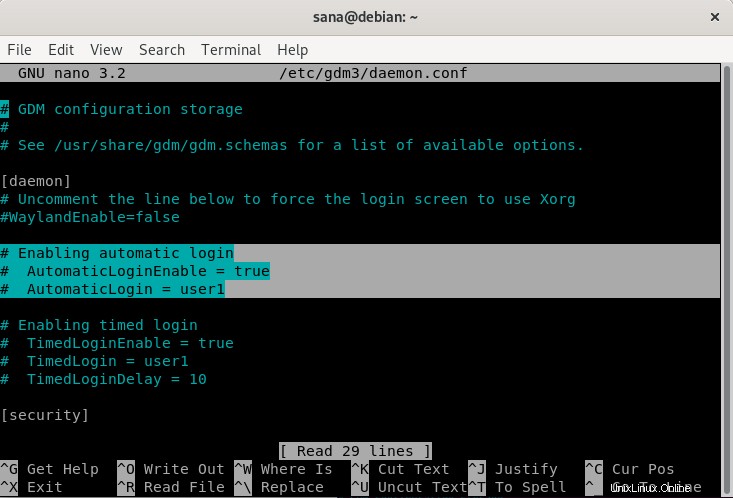
In dieser Datei wurden die ausgewählten Zeilen auskommentiert. Eine auskommentierte Zeile erkennen wir an einem #-Zeichen am Anfang der Zeile. Der Interpreter ignoriert die auskommentierten Zeilen beim Durchlesen einer Konfigurationsdatei. Das bedeutet, dass in unserer Datei die automatische Anmeldefunktion für Benutzer1 deaktiviert wurde.
Sie können einfach das #-Zeichen aus den letzten beiden von uns ausgewählten Zeilen entfernen und den Benutzernamen anstelle des Werts „Benutzer1“ für den Benutzer angeben, dessen automatische Anmeldung Sie aktivieren möchten.
Zum Beispiel:
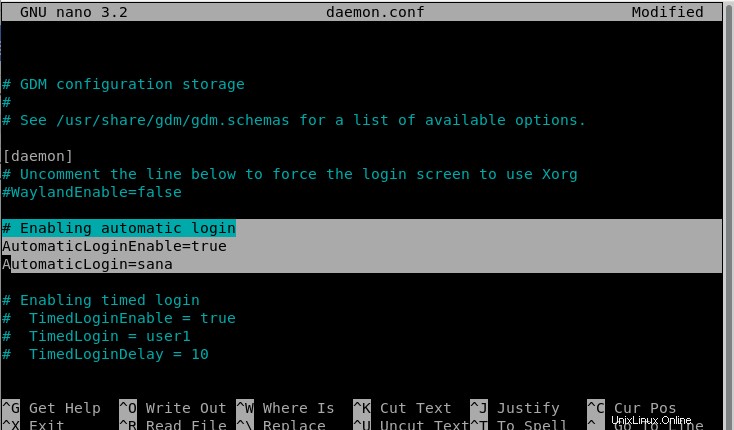
In diesem Tutorial haben wir den Wert user1 durch sana ersetzt. Sie können die Farbänderung der jetzt aktivierten Funktion sehen.
Speichern Sie nun die Datei, indem Sie Strg+X drücken und dann Y .
Wenn Sie jetzt den Computer neu starten, wird der angegebene Benutzer angemeldet, ohne dass er zur Angabe von Authentifizierungsdetails aufgefordert wird.
Automatische Anmeldung für einen Benutzer deaktivieren
Um die automatische Anmeldung für einen bestimmten Benutzer zu deaktivieren, können Sie einfach die Zeilen in den daemon.conf-Zeilen, in denen AutomaticLoginEnable=true und Automatic Login=[user1] angegeben wurde, auskommentieren (ein #-Zeichen hinzufügen).

Sie können die Farbänderung der jetzt deaktivierten Funktion sehen. Bitte speichern Sie die Datei, indem Sie Strg+X und dann Y drücken. Wenn Sie nun den Computer neu starten, wird der angegebene Benutzer aufgefordert, Authentifizierungsdetails für die Anmeldung anzugeben.
Aktivieren/Deaktivieren der automatischen Anmeldung über die GUI
Sie können die automatische Anmeldung für sich selbst oder für jeden anderen Debian-Benutzer über die grafische Oberfläche wie folgt aktivieren/deaktivieren:
Klicken Sie auf den Abwärtspfeil in der oberen rechten Ecke Ihres Debian-Bildschirms und dann auf Ihren Benutzernamen. Die folgenden Optionen werden angezeigt:
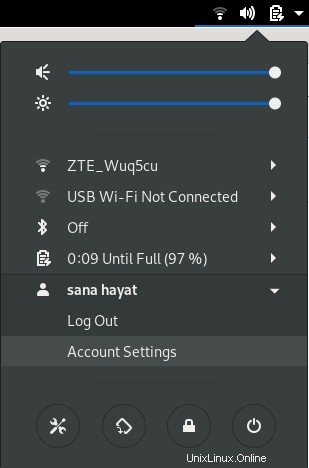
Wählen Sie die Kontoeinstellungen aus Option.
Der folgende Benutzerdialog wird geöffnet. Da Sie zum Konfigurieren dieser Einstellungen ein Superuser sein müssen, ist die Schaltfläche „Automatische Anmeldung“ standardmäßig deaktiviert. Klicken Sie auf die Schaltfläche Entsperren oben rechts im Dialogfeld, um diese Schaltfläche zu aktivieren.
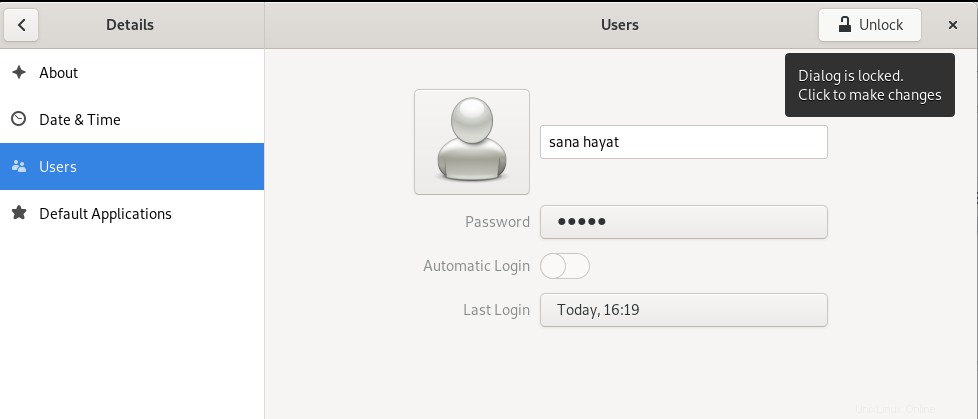
Geben Sie im folgenden Dialogfeld Authentifizierungsdetails ein und klicken Sie auf Authentifizieren:
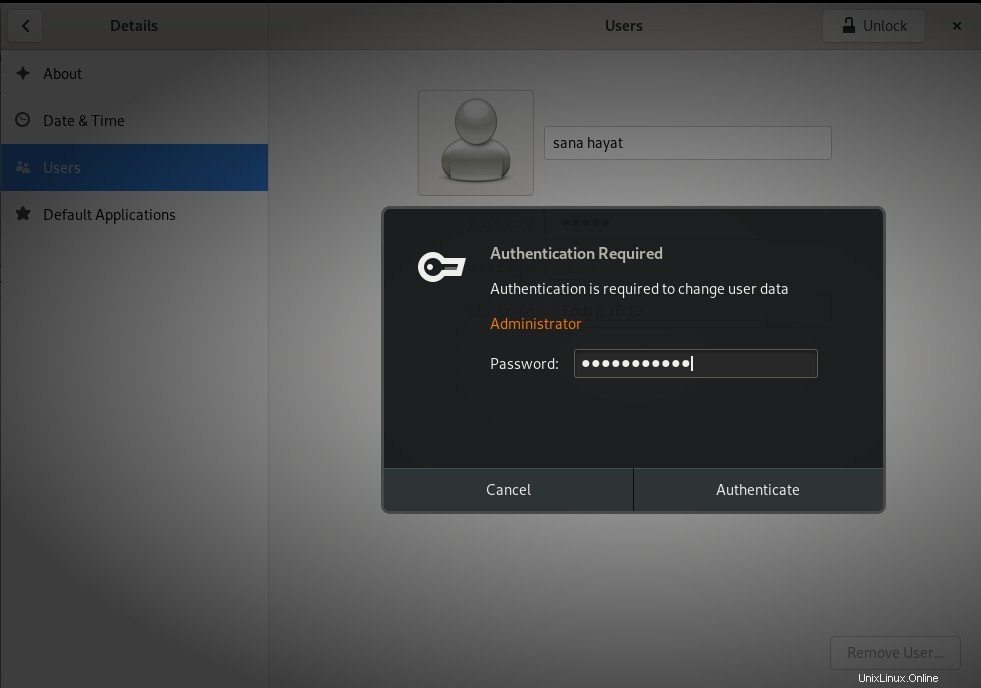
Sie können jetzt die Schaltfläche Automatische Anmeldung auf AUS oder EIN stellen, je nachdem, ob Sie die automatische Anmeldung eines Benutzers aktivieren oder deaktivieren möchten.
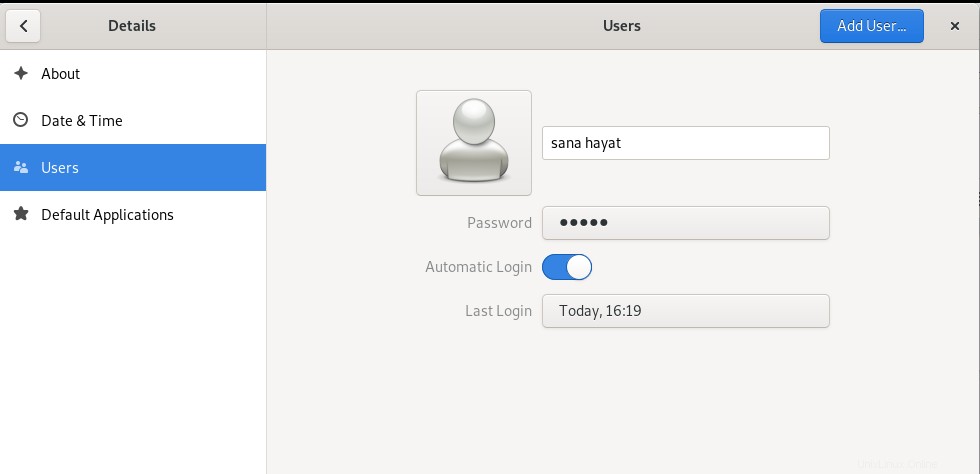
Wenn Sie Ihren Computer neu starten, hängt das Anmeldeauthentifizierungsverfahren von der hier getroffenen Auswahl ab.
Indem Sie die in diesem Tutorial beschriebenen einfachen Schritte befolgen, können Sie die automatische Anmeldefunktion für sich selbst oder für andere Benutzer (als Administrator) aktivieren/deaktivieren. Auf diese Weise können Sie den Sicherheitszugriff auf Ihren Computer je nach Bedarf einstellen.